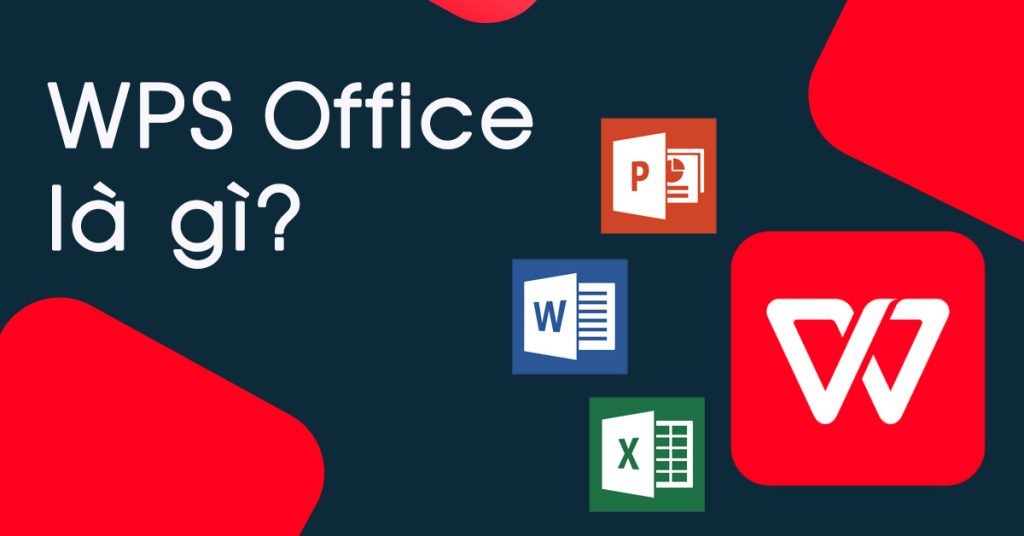如何在WPS中创建电子表格
在现代办公中,电子表格作为一种重要的工具,帮助我们高效管理数据、进行财务分析和实现信息可视化。其中,Wps Office是一款广受欢迎的办公软件,它提供了强大的电子表格功能,能够满足用户在日常工作中的各种需求。本文将详细介绍如何在WPS中创建电子表格,帮助您更好地掌握这一实用工具。
首先,打开WPS Office软件。在主页界面,您将看到多个选项,包括文档、表格和演示等,点击“表格”图标,进入电子表格界面。如果您之前已使用过WPS,会发现最新版本提供了更多样的模板选择,您可以根据需求选择适合的模板,或从空白表格开始新建。
创建新的电子表格后[文],您可以看到一个由[章]行和列组成的网格界[来]面。每个交叉点称为[自]单元格,您可以在单[就]元格中输入数据。首[爱]先,您可以在左上角[技]的单元格中输入标题[术],例如“销售数据”[网]或者“员工信息”。[文]接下来,您可以在相[章]应的列和行中输入具[来]体数据,例如销售日[自]期、销售额、员工姓[就]名、职位等信息。
为了让电子表格更加[爱]美观和易于阅读,您[技]可以对单元格进行格[术]式化。选中需要格式[网]化的单元格后,右键[文]点击,选择“设置单[章]元格格式”,您可以[来]调整字体、颜色、边[自]框和填充等选项。此[就]外,WPS还提供了[爱]快捷的工具栏,您可[技]以直接使用其中的样[术]式和格式化工具,使[网]表格更具专业感。
在输入数据的过程中[文],WPS电子表格还[章]支持自动计算功能。[来]您可以利用公式和函[自]数进行计算,比如求[就]和、平均值、最大值[爱]等。只需在单元格中[技]输入相应的公式,例[术]如“=SUM(A1[网]:A10)”即可快[文]速获取所需结果。如[章]果您需要进行复杂的[来]计算,WPS还提供[自]了丰富的函数库,方[就]便用户进行不同类型[爱]的数据运算。
当您完成数据输入和[技]格式化后,保存文件[术]是非常重要的一步。[网]在右上角,点击“保[文]存”按钮,您可以选[章]择保存格式为WPS[来]表格(.et)或E[自]xcel(.xls[就]/.xlsx),根[爱]据需要选择适合的格[技]式。同时,建议定期[术]保存,以避免因意外[网]情况导致数据丢失。[文]
此外,WPS还支持[章]云存储功能,您可以[来]将电子表格保存到W[自]PS云盘中,这样可[就]以随时随地进行访问[爱]和编辑,无需担心数[技]据丢失。您只需登录[术]您的WPS账户,选[网]择“云文档”,即可[文]轻松管理您的文件。[章]
最后,您可以进行数[来]据分析和图表绘制,[自]以便更直观地展示您[就]的数据。在WPS中[爱],您可以选中需要的[技]数据范围,点击“插[术]入”选项,选择适合[网]的图表类型,如柱状[文]图、折线图或饼图等[章],快速生成图表,帮[来]助您更好地理解和分[自]享信息。
总结而言,WPS的电子表格功能简洁易用,适合各类用户,无论是日常的数据记录、财务报表还是复杂的数据分析,都能轻松应对。通过以上步骤,您可以快速创建和管理电子表格,提升工作效率。勤加练习,您将成为这款工具的熟练用户,从而在工作中游刃有余。
上一篇: WPS中使用 VBA 编程简化工作流程
下一篇: PHP获取网页标题和内容信息接口
本文暂无评论 - 欢迎您